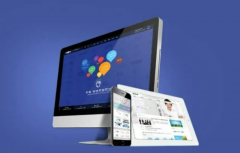《SEO教程》将文件打包压缩成 .tar.gz格式
阅读 · 发布日期 2020-05-01 10:40 · admin 一、安装7-ZIP以后,直接在你想要打包的文件上点右键菜单,会有一个7-ZIP的子菜单栏,类似WinRAR和WinZIP的那种右键菜单。然后选“7-ZIP”->“添加到压缩档案”,在弹出来的窗口里有个“压缩格式”的选项,里面并没有tar.gz格式,没关系,里面有一个Tar格式,第一步就是要先压成tar格式。
二、成功打包为Tar文件后,可能会发现这个tar文件包和原来的文件大小一样,也就是说tar本身并没有压缩,而是仅仅把它们打包成一个单独的Tar文件。所以需要做第二步,再在这个tar文件上面点右键,选“7-ZIP”->“添加到压缩档案”,这时候弹出的窗口里再看“压缩格式选项”,发现多了两个刚才没有的,其中就包括“GZip”,是的,这一步就是把tar文件继续压缩成GZip。选择“GZip”格式后确定,最后结果就是一个新的tar.gz格式的文件。
其他的解压缩命令方法:
01-.tar格式
解包:[*******]$ tar xvf FileName.tar
打包:[*******]$ tar cvf FileName.tar DirName(注:tar是打包,不是压缩!)
02-.gz格式
解压1:[*******]$ gunzip FileName.gz
解压2:[*******]$ gzip -d FileName.gz
压 缩:[*******]$ gzip FileName
03-.tar.gz格式
解压:[*******]$ tar zxvf FileName.tar.gz
压缩:[*******]$ tar zcvf FileName.tar.gz DirName
04-.bz2格式
解压1:[*******]$ bzip2 -d FileName.bz2
解压2:[*******]$ bunzip2 FileName.bz2
压 缩: [*******]$ bzip2 -z FileName
05-.tar.bz2格式
解压:[*******]$ tar jxvf FileName.tar.bz2
压缩:[*******]$ tar jcvf FileName.tar.bz2 DirName
06-.bz格式
解压1:[*******]$ bzip2 -d FileName.bz
解压2:[*******]$ bunzip2 FileName.bz
07-.tar.bz格式
解压:[*******]$ tar jxvf FileName.tar.bz
08-.Z格式
解压:[*******]$ uncompress FileName.Z
压缩:[*******]$ compress FileName
09-.tar.Z格式
解压:[*******]$ tar Zxvf FileName.tar.Z
压缩:[*******]$ tar Zcvf FileName.tar.Z DirName
10-.tgz格式
解压:[*******]$ tar zxvf FileName.tgz
11-.tar.tgz格式
解压:[*******]$ tar zxvf FileName.tar.tgz
压缩:[*******]$ tar zcvf FileName.tar.tgz FileName
12-.zip格式
解压:[*******]$ unzip FileName.zip
压缩:[*******]$ zip FileName.zip DirName
13-.lha格式
解压:[*******]$ lha -e FileName.lha
压缩:[*******]$ lha -a FileName.lha FileName
14-.rar格式
解压:[*******]$ rar a FileName.rar
压缩:[*******]$ rar e FileName.rar
二、成功打包为Tar文件后,可能会发现这个tar文件包和原来的文件大小一样,也就是说tar本身并没有压缩,而是仅仅把它们打包成一个单独的Tar文件。所以需要做第二步,再在这个tar文件上面点右键,选“7-ZIP”->“添加到压缩档案”,这时候弹出的窗口里再看“压缩格式选项”,发现多了两个刚才没有的,其中就包括“GZip”,是的,这一步就是把tar文件继续压缩成GZip。选择“GZip”格式后确定,最后结果就是一个新的tar.gz格式的文件。
其他的解压缩命令方法:
01-.tar格式
解包:[*******]$ tar xvf FileName.tar
打包:[*******]$ tar cvf FileName.tar DirName(注:tar是打包,不是压缩!)
02-.gz格式
解压1:[*******]$ gunzip FileName.gz
解压2:[*******]$ gzip -d FileName.gz
压 缩:[*******]$ gzip FileName
03-.tar.gz格式
解压:[*******]$ tar zxvf FileName.tar.gz
压缩:[*******]$ tar zcvf FileName.tar.gz DirName
04-.bz2格式
解压1:[*******]$ bzip2 -d FileName.bz2
解压2:[*******]$ bunzip2 FileName.bz2
压 缩: [*******]$ bzip2 -z FileName
05-.tar.bz2格式
解压:[*******]$ tar jxvf FileName.tar.bz2
压缩:[*******]$ tar jcvf FileName.tar.bz2 DirName
06-.bz格式
解压1:[*******]$ bzip2 -d FileName.bz
解压2:[*******]$ bunzip2 FileName.bz
07-.tar.bz格式
解压:[*******]$ tar jxvf FileName.tar.bz
08-.Z格式
解压:[*******]$ uncompress FileName.Z
压缩:[*******]$ compress FileName
09-.tar.Z格式
解压:[*******]$ tar Zxvf FileName.tar.Z
压缩:[*******]$ tar Zcvf FileName.tar.Z DirName
10-.tgz格式
解压:[*******]$ tar zxvf FileName.tgz
11-.tar.tgz格式
解压:[*******]$ tar zxvf FileName.tar.tgz
压缩:[*******]$ tar zcvf FileName.tar.tgz FileName
12-.zip格式
解压:[*******]$ unzip FileName.zip
压缩:[*******]$ zip FileName.zip DirName
13-.lha格式
解压:[*******]$ lha -e FileName.lha
压缩:[*******]$ lha -a FileName.lha FileName
14-.rar格式
解压:[*******]$ rar a FileName.rar
压缩:[*******]$ rar e FileName.rar
为您推荐
-
网站建设怎么做才能提高用户体验 2020-12-30
-
网站建设seo优化首要核心任务是内容 2020-12-30
-
进行SEO网站建设时需要注意哪些细节 2020-12-30
-
如何利用成功学思维做好网站建设后 2020-12-21
-
网站建设好后上线之前要做什么工作 2020-12-21
热门标签
天津SEO,海南SEO,云南SEO,贵州SEO,四川SEO,湖南SEO,湖北SEO,河南SEO,山西SEO,陕西SEO,甘肃SEO,青海SEO,江西SEO,台湾SEO,香港SEO,澳门SEO,广东SEO,福建SEO,重庆SEO,上海SEO,新疆SEO,西藏SEO,宁夏SEO,内蒙古SEO,广西SEO,黑龙江SEO,吉林SEO,辽宁SEO,河北SEO,山东SEO,江苏SEO,安徽SEO,浙江SEO,北京SEO- 上一篇:《SEO教程》网站排名为什么不稳定
- 下一篇:《SEO教程》什么叫爬虫技术?